路由页面整理
目标 删除基础模板中附带的多余页面
基础模板帮我们提前内置了一些页面,本章节我们进行一下整理
首先,我们需要知道类似这种大型中台项目的页面路由是如何设置的。
简单项目
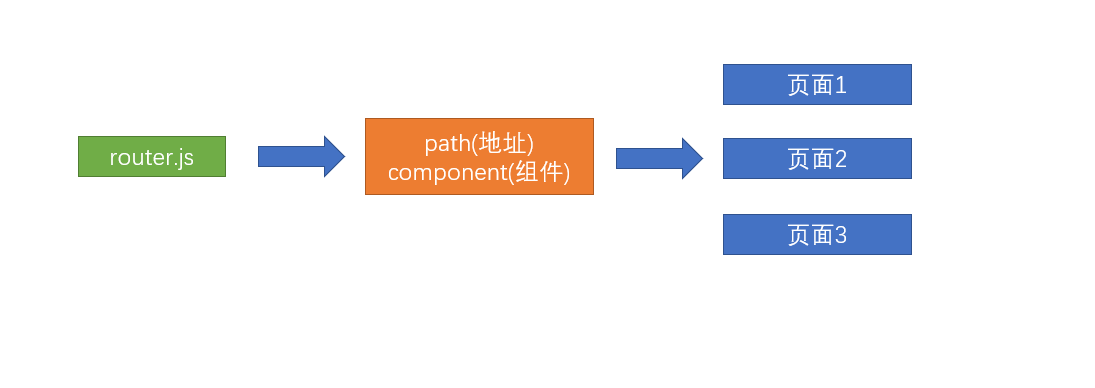
当前项目结构
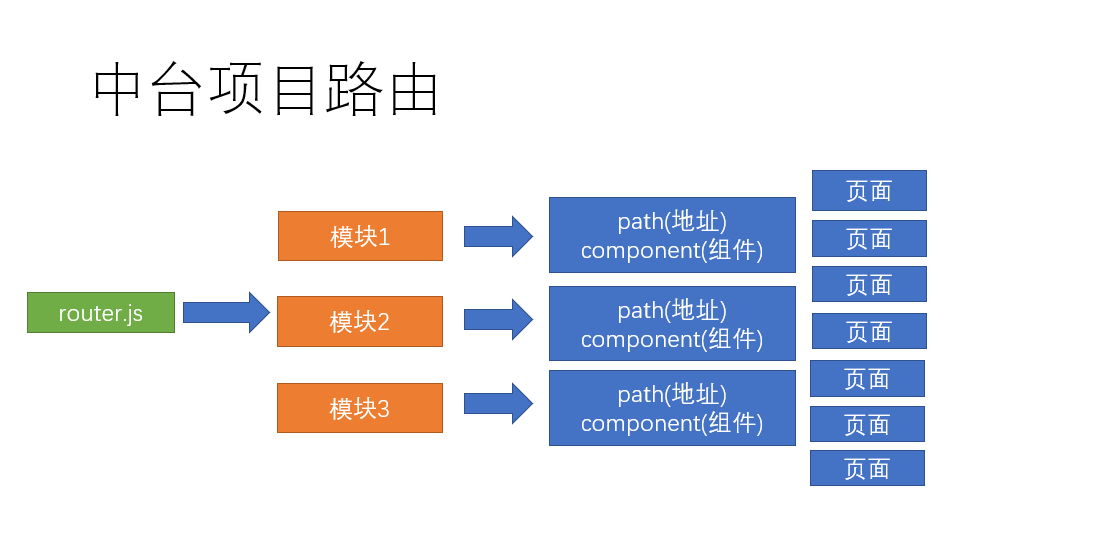
为什么要拆成若干个路由模块呢?
因为复杂中台项目的页面众多,不可能把所有的业务都集中在一个文件上进行管理和维护,并且还有最重要的,前端的页面中主要分为两部分,一部分是所有人都可以访问的, 一部分是只有有权限的人才可以访问的,拆分多个模块便于更好的控制
静态路由和动态路由
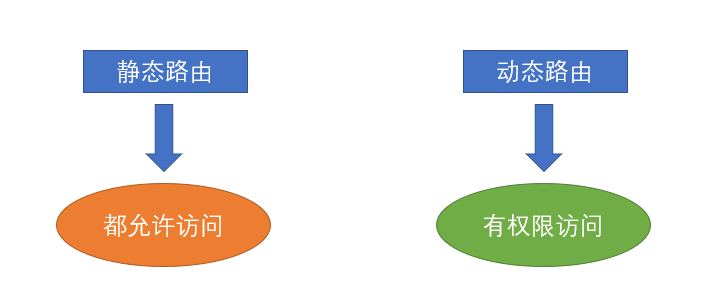
**注意**这里的动态路由并不是 路由传参的动态路由
了解完成路由设计之后,我们对当前的路由进行一下整理
删除多余的静态路由表 src/router/index.js
/**
* constantRoutes
* a base page that does not have permission requirements
* all roles can be accessed
*/
export const constantRoutes = [
{
path: '/login',
component: () => import('@/views/login/index'),
hidden: true
},
{
path: '/404',
component: () => import('@/views/404'),
hidden: true
},
{
path: '/',
component: Layout,
redirect: '/dashboard',
children: [{
path: 'dashboard',
name: 'Dashboard',
component: () => import('@/views/dashboard/index'),
meta: { title: 'Dashboard', icon: 'dashboard' }
}]
},
// 404 page must be placed at the end !!!
{ path: '*', redirect: '/404', hidden: true }
]
上面代码,我们只对登录页/404/主页进行了保留
并且我们发现,删除了其他页面之后,左侧导航菜单的数据也只剩下了首页
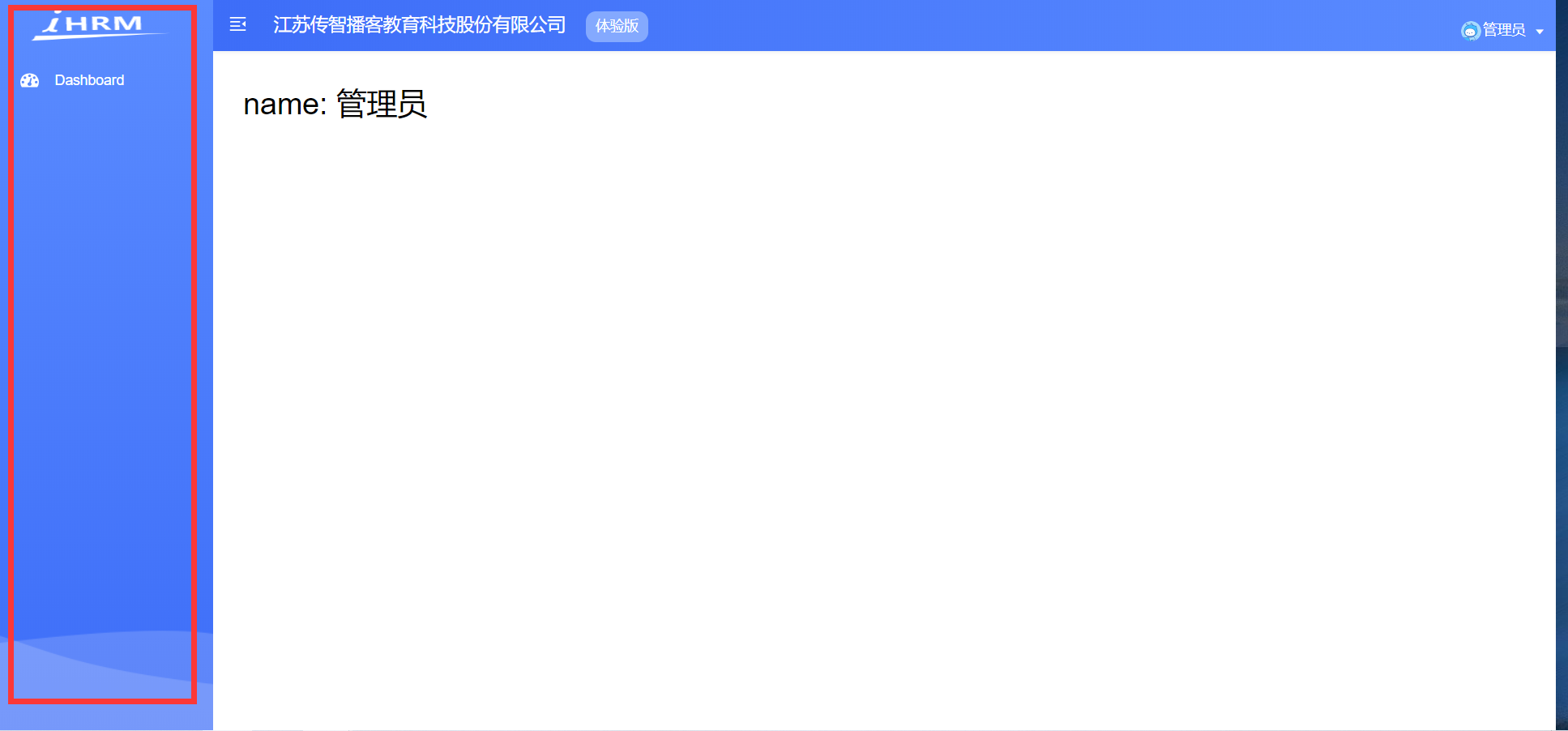
这是因为左侧导航菜单的数据来源于路由信息
删除多余的路由组件
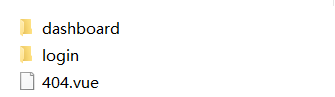
只保留以上三个路由组件的内容,后续慢慢增加
同样的在api目录下,存在多余的api-table.js 一并删除
提交代码
本节任务:完成业务路由页面的整理
业务模块页面的快速搭建
目标: 快速搭建人资项目的常规业务模块
新建模块的页面和路由文件
截止到现在,我们已经完成了一个中台系统的基本轮廓,如图
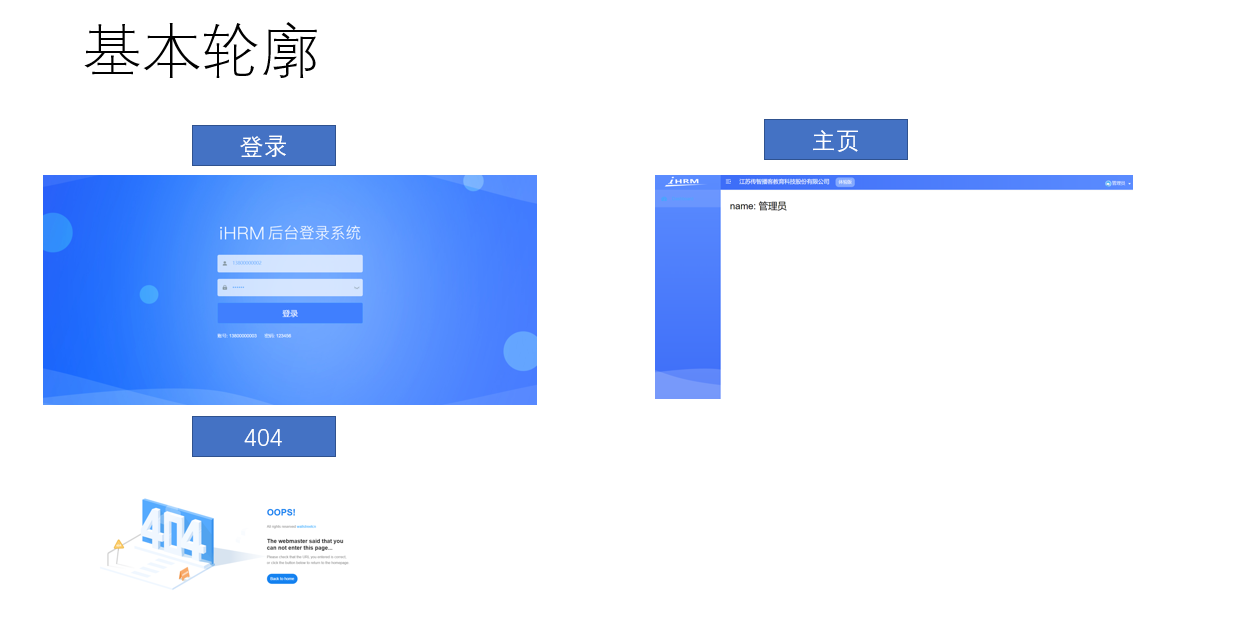
接下来,我们可以将人力资源需要做的模块快速搭建相应的页面和路由
├── dashboard # 首页
├── login # 登录
├── 404 # 404
├── departments # 组织架构
├── employees # 员工
├── setting # 公司设置
├── salarys # 工资
├── social # 社保
├── attendances # 考勤
├── approvals # 审批
├── permission # 权限管理
根据上图中的结构,在views目录下,建立对应的目录,给每个模块新建一个**index.vue**,作为每个模块的主页
快速新建文件夹
$ mkdir departments employees setting salarys social attendances approvals permission
每个模块的内容,可以先按照标准的模板建立,如
员工
<template>
<div class="dashboard-container">
<div class="app-container">
<h2>
员工
</h2>
</div>
</div>
</template>
<script>
export default {
}
</script>
<style>
</style>
根据以上的标准建立好对应页面之后,接下来建立每个模块的路由规则
路由模块目录结构
├── router # 路由目录
├── index.js # 路由主文件
├── modules # 模块目录
├── departments.js # 组织架构
├── employees.js # 员工
├── setting.js # 公司设置
├── salarys.js # 工资
├── social.js # 社保
├── attendances.js # 考勤
├── approvals.js # 审批
├── permission.js # 权限管理
快速创建命令
$ touch departments.js employees.js setting.js salarys.js salarys.js social.js attendances.js approvals.js permission.js
设置每个模块的路由规则
每个模块导出的内容表示该模块下的路由规则
如员工 employees.js
// 导出属于员工的路由规则
import Layout from '@/layout'
// { path: '', component: '' }
// 每个子模块 其实 都是外层是layout 组件位于layout的二级路由里面
export default {
path: '/employees', // 路径
name: 'employees', // 给路由规则加一个name
component: Layout, // 组件
// 配置二级路的路由表
children: [{
path: '', // 这里当二级路由的path什么都不写的时候 表示该路由为当前二级路由的默认路由
component: () => import('@/views/employees'),
// 路由元信息 其实就是存储数据的对象 我们可以在这里放置一些信息
meta: {
title: '员工管理' // meta属性的里面的属性 随意定义 但是这里为什么要用title呢, 因为左侧导航会读取我们的路由里的meta里面的title作为显示菜单名称
}
}]
}
// 当你的访问地址 是 /employees的时候 layout组件会显示 此时 你的二级路由的默认组件 也会显示
上述代码中,我们用到了meta属性,该属性为一个对象,里面可放置自定义属性,主要用于读取一些配置和参数,并且值得**
注意的是:我们的meta写了二级默认路由上面,而不是一级路由,因为当存在二级路由的时候,访问当前路由信息访问的就是二级默认路由**
大家针对上述的设计,对上面的模块进行快速的搭建
提交代码
本节任务:完成其他模块的页面和路由的快速搭建
静态路由和动态路由临时合并,形成左侧菜单
目标: 将静态路由和动态路由的路由表进行临时合并
什么叫临时合并?
在第一个小节中,我们讲过了,动态路由是需要权限进行访问的,但是权限的动态路由访问是很复杂的,我们稍后在进行讲解,所以为了更好地看到效果,我们可以先将 静态路由和动态路由进行合并
路由主文件 src/router/index.js
// 引入多个模块的规则
import approvalsRouter from './modules/approvals'
import departmentsRouter from './modules/departments'
import employeesRouter from './modules/employees'
import permissionRouter from './modules/permission'
import attendancesRouter from './modules/attendances'
import salarysRouter from './modules/salarys'
import settingRouter from './modules/setting'
import socialRouter from './modules/social'
// 动态路由
export const asyncRoutes = [
approvalsRouter,
departmentsRouter,
employeesRouter,
permissionRouter,
attendancesRouter,
salarysRouter,
settingRouter,
socialRouter
]
const createRouter = () => new Router({
// mode: 'history', // require service support
scrollBehavior: () => ({ y: 0 }), // 管理滚动行为 如果出现滚动 切换就让 让页面回到顶部
routes: [...constantRoutes, ...asyncRoutes] // 临时合并所有的路由
})
通过上面的操作,我们将静态路由和动态路由进行了合并
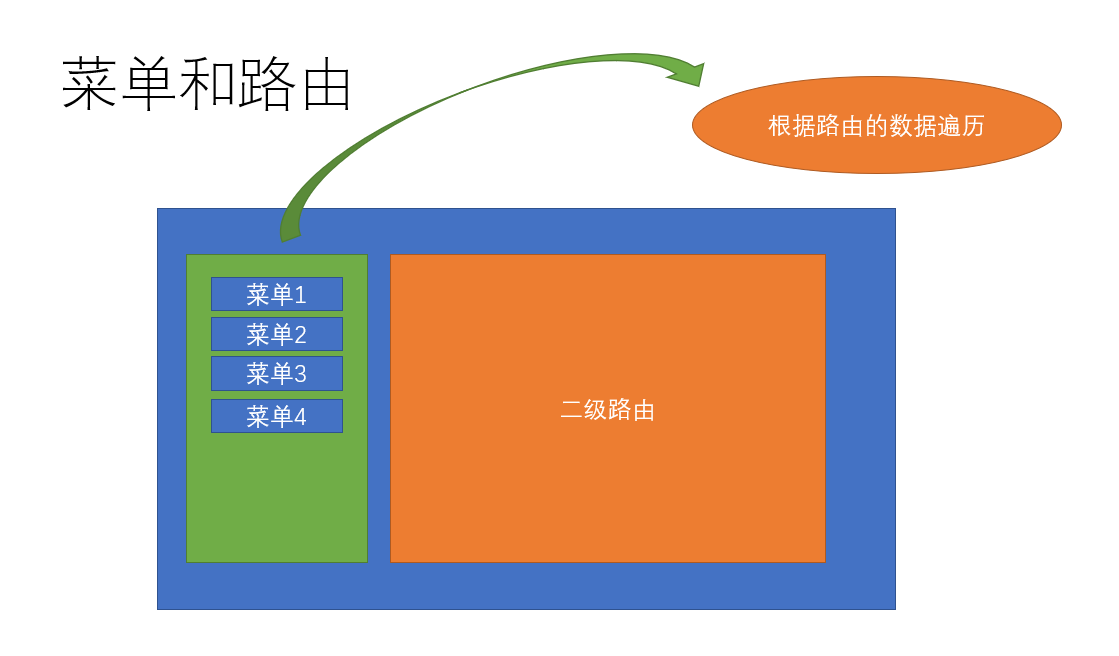
当我们合并权限完成,我们惊奇的发现页面效果已经左侧的导航菜单 =》 路由页面
这是之前基础模板中对于左侧导航菜单的封装
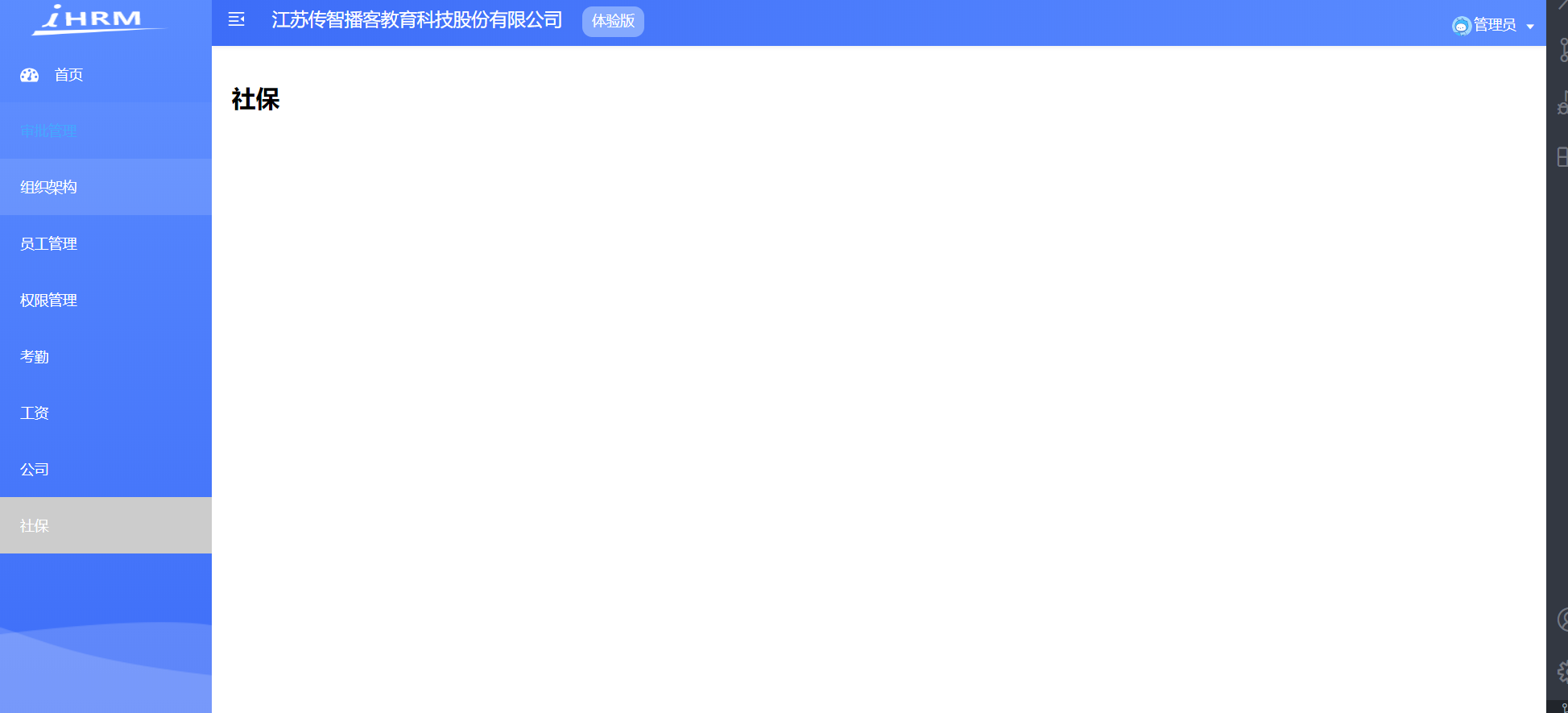
提交代码
本节任务: 将静态路由和动态路由临时合并,形成左侧菜单
左侧菜单的显示逻辑,设置菜单图标
目标 解析左侧菜单的显示逻辑, 设置左侧导航菜单的图标内容
上小节中,我们集成了路由,菜单就显示内容了,这是为什么 ?
阅读左侧菜单代码
我们发现如图的逻辑
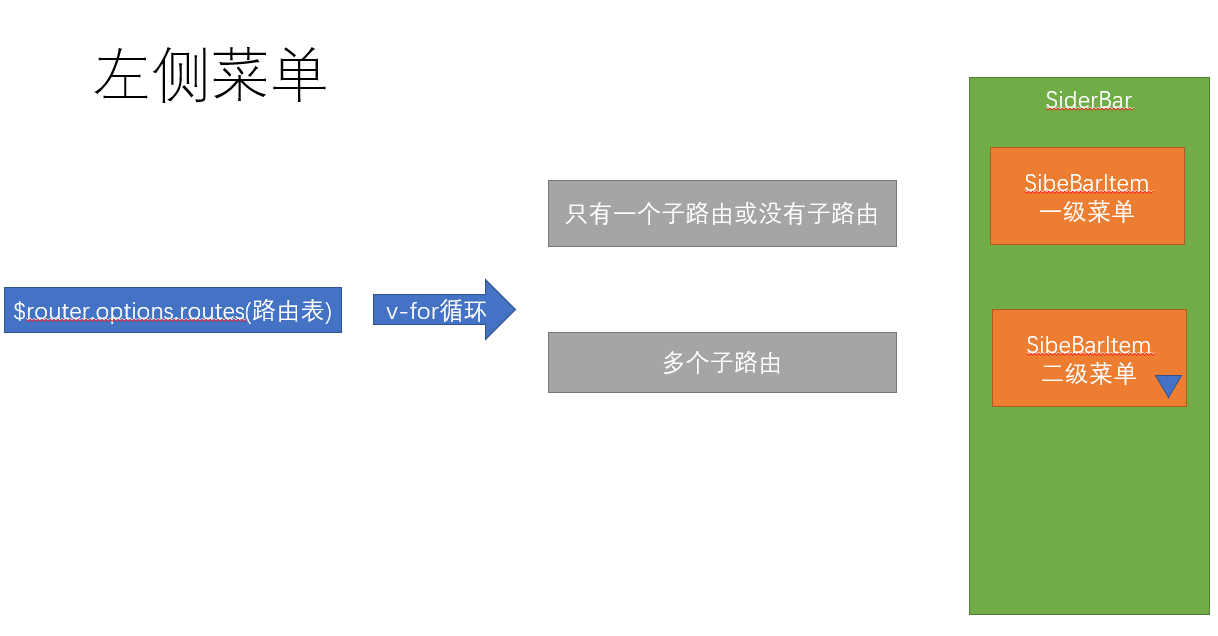
由于,该项目不需要二级菜单的显示,所以对代码进行一下处理,只保留一级菜单路由
src/layout/components/Sidebar/SidebarItem.vue
<template>
<div v-if="!item.hidden">
<template v-if="hasOneShowingChild(item.children,item) && (!onlyOneChild.children||onlyOneChild.noShowingChildren)&&!item.alwaysShow">
<app-link v-if="onlyOneChild.meta" :to="resolvePath(onlyOneChild.path)">
<el-menu-item :index="resolvePath(onlyOneChild.path)" :class="{'submenu-title-noDropdown':!isNest}">
<item :icon="onlyOneChild.meta.icon||(item.meta&&item.meta.icon)" :title="onlyOneChild.meta.title" />
</el-menu-item>
</app-link>
</template>
<!-- <el-submenu v-else ref="subMenu" :index="resolvePath(item.path)" popper-append-to-body>
<template slot="title">
<item v-if="item.meta" :icon="item.meta && item.meta.icon" :title="item.meta.title" />
</template>
<sidebar-item
v-for="child in item.children"
:key="child.path"
:is-nest="true"
:item="child"
:base-path="resolvePath(child.path)"
class="nest-menu"
/>
</el-submenu> -->
</div>
</template>
本节注意:通过代码发现,当路由中的属性**hidden**为true时,表示该路由不显示在左侧菜单中
与此同时,我们发现左侧菜单并不协调,是因为缺少图标。在本项目中,我们的图标采用了SVG的组件
左侧菜单的图标实际上读取的是meta属性的icon,这个icon需要我们提前放置在**src/icons/svg**目录下
该资源已经在菜单svg目录中提供,请将该目录下的所有svg放到**
src/icons/svg**目录下
具体的icon名称可参考线上地址
functional为true,表示该组件为一个函数式组件
函数式组件: 没有data状态,没有响应式数据,只会接收props属性, 没有this, 他就是一个函数
模块对应icon
├── dashboard # dashboard
├── departments # tree
├── employees # people
├── setting # setting
├── salarys # money
├── social # table
├── attendances # skill
├── approvals # tree-table
├── permission # lock

按照对应的icon设置图标
本节任务: 理解左侧菜单的生成逻辑,并设置左侧菜单的图标
组织架构树形结构布局
目标:使用element-UI组件布局组织架构的基本布局
认识组织架构

一个企业的组织架构是该企业的灵魂,组织架构多常采用树形金字塔式结构,本章节,我们布局出页面的基本结构
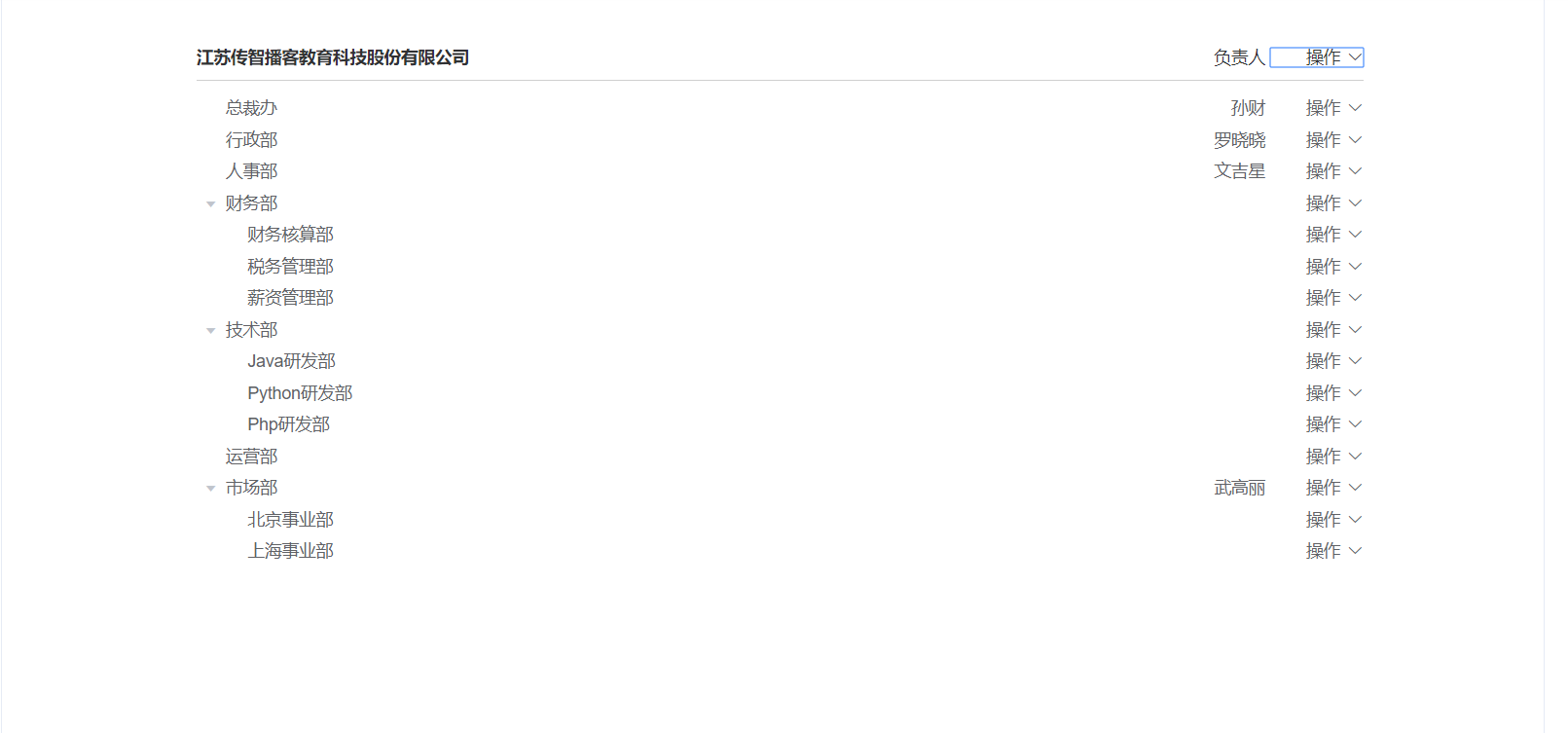
实现组织架构的头部内容
首先实现头部的结构,采用element的行列布局
<el-card class="tree-card">
<!-- 用了一个行列布局 -->
<el-row type="flex" justify="space-between" align="middle" style="height: 40px">
<el-col>
<span>江苏传智播客教育科技股份有限公司</span>
</el-col>
<el-col :span="4">
<el-row type="flex" justify="end">
<!-- 两个内容 -->
<el-col>负责人</el-col>
<el-col>
<!-- 下拉菜单 element -->
<el-dropdown>
<span>
操作<i class="el-icon-arrow-down" />
</span>
<!-- 下拉菜单 -->
<el-dropdown-menu slot="dropdown">
<el-dropdown-item>添加子部门</el-dropdown-item>
</el-dropdown-menu>
</el-dropdown>
</el-col>
</el-row>
</el-col>
</el-row>
</el-card>
样式
<style scoped>
.tree-card {
padding: 30px 140px;
font-size:14px;
}
</style>

树形组件认识
接下来,实现树形的结构,采用element的**tree组件**, 如图效果
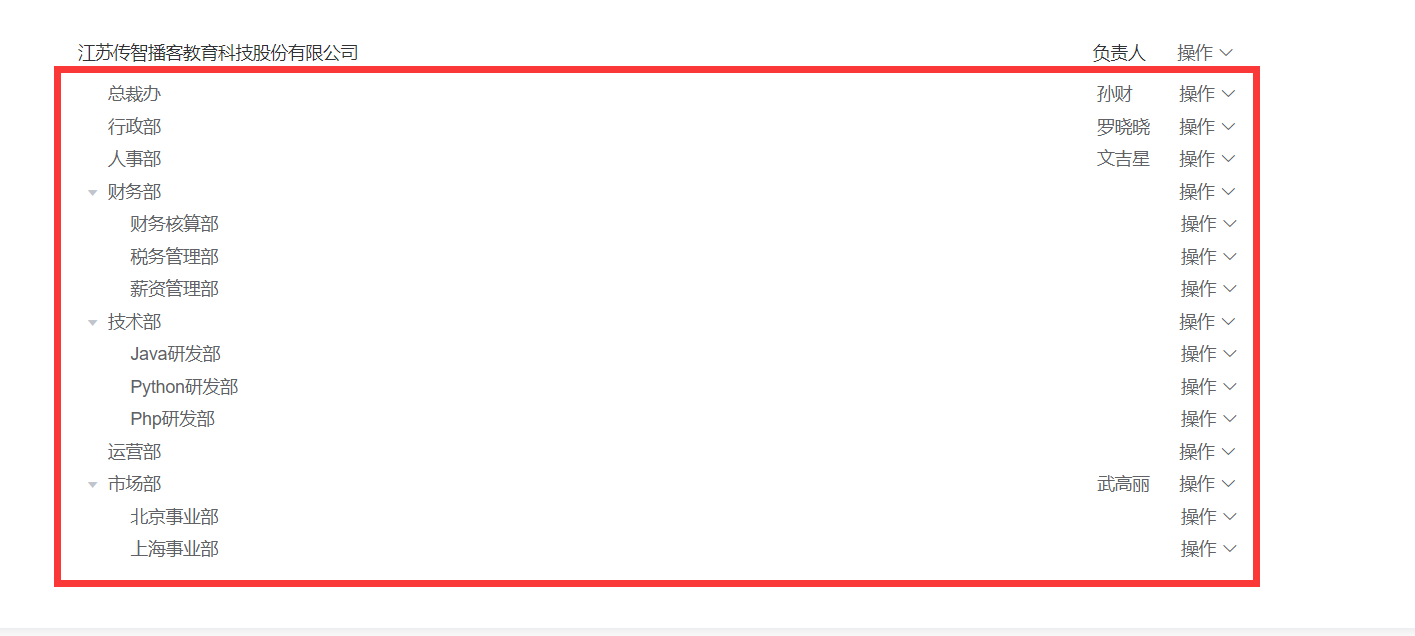
树形组件属性
| 参数 | 说明 | 类型 | 可选值 | 默认值 |
|---|---|---|---|---|
| default-expand-all | 是否默认展开所有节点 | boolean | — | — |
| data | 展示数据 | array | — | — |
| node-key | 每个树节点用来作为唯一标识的属性,整棵树应该是唯一的 | String | — | — |
| props | 配置选项,具体看下表 | object | — | — |
props属性
| 参数 | 说明 | 类型 | 可选值 | 默认值 |
|---|---|---|---|---|
| label | 指定节点标签为节点对象的某个属性值 | string, function(data, node) | — | — |
| children | 指定子树为节点对象的某个属性值 | string | — | — |
| disabled | 指定节点选择框是否禁用为节点对象的某个属性值 | boolean, function(data, node) | — | — |
| isLeaf | 指定节点是否为叶子节点,仅在指定了 lazy 属性的情况下生效 | boolean, function(data, node) | — | — |
data是组成树形数据的关键,如下的数据便能构建树形数据
[{
label: '一级 1',
children: [{
label: '二级 1-1',
children: [{
label: '三级 1-1-1'
}]
}]
}, {
label: '一级 2',
children: [{
label: '二级 2-1',
children: [{
label: '三级 2-1-1'
}]
}, {
label: '二级 2-2',
children: [{
label: '三级 2-2-1'
}]
}]
}, {
label: '一级 3',
children: [{
label: '二级 3-1',
children: [{
label: '三级 3-1-1'
}]
}, {
label: '二级 3-2',
children: [{
label: '三级 3-2-1'
}]
}]
}]

实现树形的静态组织架构
由此,我们首先实现静态数据的组织架构
<!--放置一个属性 这里的props和我们之前学习的父传子 的props没关系-->
<el-tree :data="departs" :props="defaultProps" />
export default {
data() {
return {
defaultProps: {
label: 'name'
},
departs: [{ name: '总裁办', children: [{ name: '董事会' }] },
{ name: '行政部' }, { name: '人事部' }]
}
}
}
接下来,对每个层级节点增加显示内容,此时需要用到tree的插槽
<el-tree :data="departs" :props="defaultProps" :default-expand-all="true">
<!-- 传入内容 插槽内容 会循环多次 有多少节点 就循环多少次 -->
<!-- 作用域插槽 slot-scope="obj" 接收传递给插槽的数据 data 每个节点的数据对象-->
<el-row slot-scope="{ data }" type="flex" justify="space-between" align="middle" style="height: 40px; width: 100%">
<el-col>
<!-- 左侧内容 -->
<span>{{ data.name }}</span>
</el-col>
<el-col :span="4">
<el-row type="flex" justify="end">
<el-col>{{ data.manager }}</el-col>
<el-col>
<!-- 放置下拉菜单 -->
<el-dropdown>
<!-- 内容 -->
<span>操作
<i class="el-icon-arrow-down" />
</span>
<!-- 具名插槽 -->
<el-dropdown-menu slot="dropdown">
<!-- 下拉选项 -->
<el-dropdown-item>添加子部门</el-dropdown-item>
<el-dropdown-item>编辑部门</el-dropdown-item>
<el-dropdown-item>删除部门</el-dropdown-item>
</el-dropdown-menu>
</el-dropdown>
</el-col>
</el-row>
<!-- 右侧内容 -->
</el-col>
</el-row> </el-tree>
<script>
export default {
data() {
return {
departs: [{ name: '总裁办', manager: '曹操', children: [{ name: '董事会', manager: '曹丕' }] },
{ name: '行政部', manager: '刘备' },
{ name: '人事部', manager: '孙权' }],
defaultProps: {
label: 'name' // 表示 从这个属性显示内容
}
}
}
}
</script>
最终形成静态结构效果
[外链图片转存失败,源站可能有防盗链机制,建议将图片保存下来直接上传(img-ly8PHtg9-1650851126737)(assets/image-20200912150032528.png)]
提交代码
本节任务:完成树形结构的显示
将树形的操作内容单独抽提成组件
目标: 将树形的操作内容单独抽提成组件
封装单独的树操作栏组件
通过第一个章节,我们发现,树形的顶级内容实际和子节点的内容是一致的,此时可以将该部分抽提成一个组件,节省代码
组件 src/views/departments/components/tree-tools.vue
<template>
<el-row type="flex" justify="space-between" align="middle" style="height: 40px;width: 100%">
<el-col>
<!-- 名称应该变成 对应的节点中的name -->
<span>{{ treeNode.name }}</span>
</el-col>
<el-col :span="4">
<el-row type="flex" justify="end">
<!-- 两个内容 -->
<el-col>{{ treeNode.manager }}</el-col>
<el-col>
<!-- 下拉菜单 element -->
<el-dropdown>
<span>
操作<i class="el-icon-arrow-down" />
</span>
<!-- 下拉菜单 -->
<el-dropdown-menu slot="dropdown">
<el-dropdown-item>添加子部门</el-dropdown-item>
<el-dropdown-item>编辑部门</el-dropdown-item>
<el-dropdown-item>删除部门</el-dropdown-item>
</el-dropdown-menu>
</el-dropdown>
</el-col>
</el-row>
</el-col>
</el-row>
</template>
<script>
// 该组件需要对外开放属性 外部需要提供一个对象 对象里需要有name manager
export default {
// props可以用数组来接收数据 也可以用对象来接收
// props: { props属性: { 配置选项 } }
props: {
// 定义一个props属性
treeNode: {
type: Object, // 对象类型
required: true // 要求对方使用您的组件的时候 必须传treeNode属性 如果不传 就会报错
}
}
}
</script>
在组织架构中应用操作栏组件
接下来,在**src/views/departments/index.vue**进行代码的简化
<template>
<div class="dashboard-container">
<div class="app-container">
<!-- 实现页面的基本布局 -->
<el-card class="tree-card">
<!-- 用了一个行列布局 -->
<!-- 缺少treeNode -->
<tree-tools :tree-node="company" />
<!--放置一个属性 这里的props和我们之前学习的父传子 的props没关系-->
<el-tree :data="departs" :props="defaultProps" default-expand-all>
<!-- 说明el-tree里面的这个内容 就是插槽内容 => 填坑内容 => 有多少个节点循环多少次 -->
<!-- scope-scope 是 tree组件传给每个节点的插槽的内容的数据 -->
<!-- 顺序一定是 执行slot-scope的赋值 才去执行 props的传值 -->
<tree-tools slot-scope="{ data }" :tree-node="data" />
</el-tree>
</el-card>
</div>
</div>
</template>
上面代码中,company变量需要在data中定义
company: { name: '江苏传智播客教育科技股份有限公司', manager: '负责人' },
同时,由于在两个位置都使用了该组件,但是放置在最上层的组件是不需要显示 **删除部门和编辑部门**的
所以,增加一个新的属性 **isRoot(是否根节点)**进行控制
props: {
treeNode: {
required: true, // 设置当前数据为必填
type: Object // 类型是Object
},
isRoot: {
type: Boolean,
default: false
}
}
<tree-tools :tree-node="company" :is-root="true" />
组件中, 根据isRoot判断显示
<!-- 编辑部门和删除部门只会在子节点上显示 -->
<el-dropdown-item v-if="!isRoot">编辑部门</el-dropdown-item>
<el-dropdown-item v-if="!isRoot">删除部门</el-dropdown-item>
通过封装,代码看上去更加紧凑,简洁,这就是封装的魅力
提交代码
本节任务:将树形内容单独抽提组件
获取组织架构数据,并进行树形处理
**目标**获取真实的组织架构数据,并将其转化成树形数据显示在页面上
封装API接口,获取组织架构数据
现在基本的静态结构已经形成,接下来需要获取真实的数据
首先,封装获取组织架构的请求 src/api/departments.js
/** *
*
* 获取组织架构数据
* **/
export function getDepartments() {
return request({
url: '/company/department'
})
}
在钩子函数中调用接口
import TreeTools from './components/tree-tools'
import { getDepartments } from '@/api/departments'
export default {
components: {
TreeTools
},
data() {
return {
company: { }, // 就是头部的数据结构
departs: [],
defaultProps: {
label: 'name' // 表示 从这个属性显示内容
}
}
},
created() {
this.getDepartments() // 调用自身的方法
},
methods: {
async getDepartments() {
const result = await getDepartments()
this.company = { name: result.companyName, manager: '负责人' }
this.departs = result.depts // 需要将其转化成树形结构
console.log(result)
}
}
}
将数组数据转化成树形结构
然后,我们需要将列表型的数据,转化成树形数据,这里需要用到递归算法
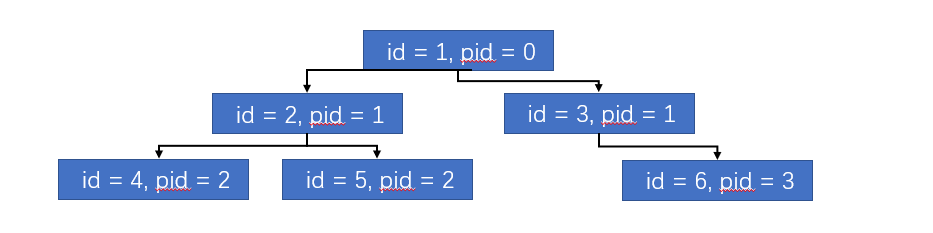
封装一个工具方法,src/utils/index.js
/** *
*
* 将列表型的数据转化成树形数据 => 递归算法 => 自身调用自身 => 一定条件不能一样, 否则就会死循环
* 遍历树形 有一个重点 要先找一个头儿
* ***/
export function tranListToTreeData(list, rootValue) {
var arr = []
list.forEach(item => {
if (item.pid === rootValue) {
// 找到之后 就要去找 item 下面有没有子节点
const children = tranListToTreeData(list, item.id)
if (children.length) {
// 如果children的长度大于0 说明找到了子节点
item.children = children
}
arr.push(item) // 将内容加入到数组中
}
})
return arr
}
调用转化方法,转化树形结构
this.company = { name: result.companyName, manager: '负责人' } // 这里定义一个空串 因为 它是根 所有的子节点的数据pid 都是 ""
this.departs = transListToTreeData(result.depts, '')
这样一来,树形数据就有了,下一章节,就可以针对部门进行操作
提交代码
本节任务 获取组织架构数据,并进行树形处理
删除部门功能实现
**目标**实现操作功能的删除功能
封装删除接口,注册下拉菜单事件
首先,封装删除功能模块 src/api/departments.js
/** *
* 根据id根据部门 接口是根据restful的规则设计的 删除 delete 新增 post 修改put 获取 get
* **/
export function delDepartments(id) {
return request({
url: `/company/department/${id}`,
method: 'delete'
})
}
然后,在tree-tools组件中,监听下拉菜单的点击事件 src/views/departments/index.vue
<el-dropdown @command="operateDepts">
<span>
操作<i class="el-icon-arrow-down" />
</span>
<!-- 下拉菜单 -->
<el-dropdown-menu slot="dropdown">
<el-dropdown-item command="add">添加子部门</el-dropdown-item>
<!-- 编辑部门和删除部门只会在子节点上显示 -->
<el-dropdown-item v-if="!isRoot" command="edit">编辑部门</el-dropdown-item>
<el-dropdown-item v-if="!isRoot" command="del">删除部门</el-dropdown-item>
</el-dropdown-menu>
</el-dropdown>
dropdown下拉菜单的监听事件command
// 操作节点调用的方法
operateDepts(type) {
if (type === 'add') {
// 添加子部门的操作
} else if (type === 'edit') {
// 编辑部门的操作
} else {
// 删除操作
}
}
调用删除接口,通知父组件更新数据
删除之前,提示用户是否删除,然后调用删除接口
// 操作节点调用的方法
operateDepts(type) {
if (type === 'add') {
// 添加子部门的操作
} else if (type === 'edit') {
// 编辑部门的操作
} else {
// 删除操作
this.$confirm('确定要删除该部门吗').then(() => {
// 如果点击了确定就会进入then
return delDepartments(this.treeNode.id) // 返回promise对象
}).then(() => {
// 如果删除成功了 就会进入这里
})
}
}
上面代码中,我们已经成功删除了员工数据,但是怎么通知父组件进行更新呢
在前面的课程中,我们已经学习过可以通过自定义事件**this.$emit**的方式来进行
// 如果删除成功了 就会进入这里
this.$emit('delDepts') // 触发自定义事件
this.$message.success('删除部门成功')
父组件监听事件 src/views/department/index.vue
<tree-tools slot-scope="obj" :tree-node="obj.data" @delDepts="getDepartments" />
提交代码
本节任务:删除部门功能实现
新增部门功能-建立组件
目标:实现新增部门功能的组件建立
封装新增接口,新建组件中的弹层结构
首先, 封装新增部门的api模块 src/api/departments.js
/**
* 新增部门接口
*
* ****/
export function addDepartments(data) {
return request({
url: '/company/department',
method: 'post',
data
})
}
然后,我们需要构建一个新增部门的窗体组件 src/views/department/components/add-dept.vue
其中的交互设计如下
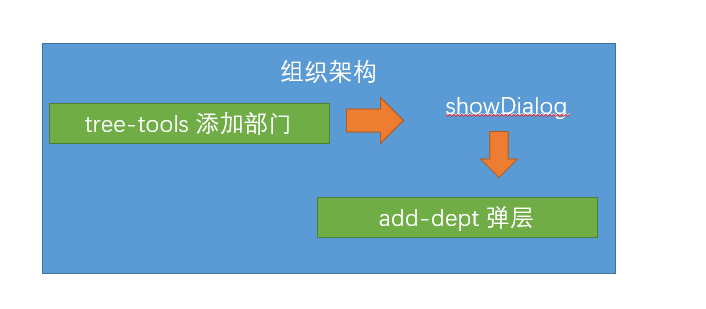
<template>
<!-- 新增部门的弹层 -->
<el-dialog title="新增部门">
<!-- 表单组件 el-form label-width设置label的宽度 -->
<!-- 匿名插槽 -->
<el-form label-width="120px">
<el-form-item label="部门名称">
<el-input style="width:80%" placeholder="1-50个字符" />
</el-form-item>
<el-form-item label="部门编码">
<el-input style="width:80%" placeholder="1-50个字符" />
</el-form-item>
<el-form-item label="部门负责人">
<el-select style="width:80%" placeholder="请选择" />
</el-form-item>
<el-form-item label="部门介绍">
<el-input style="width:80%" placeholder="1-300个字符" type="textarea" :rows="3" />
</el-form-item>
</el-form>
<!-- el-dialog有专门放置底部操作栏的 插槽 具名插槽 -->
<el-row slot="footer" type="flex" justify="center">
<!-- 列被分为24 -->
<el-col :span="6">
<el-button type="primary" size="small">确定</el-button>
<el-button size="small">取消</el-button>
</el-col>
</el-row>
</el-dialog>
</template>
点击新增子部门显示弹层组件
然后,我们需要用属性控制组件的显示或者隐藏
// 需要传入一个props变量来控制 显示或者隐藏
props: {
showDialog: {
type: Boolean,
default: false
}
}
<el-dialog title="新增部门" :visible="showDialog">
在**departments/index.vue** 中引入该组件
import AddDept from './components/add-dept' // 引入新增部门组件
export default {
components: { AddDept }
}
定义控制窗体显示的变量**showDialog**
data() {
return {
showDialog: false // 显示窗体
}
},
<!-- 放置新增弹层组件 -->
<add-dept :show-dialog="showDialog" />
当点击新增部门时,弹出组件
注意,点击新增时tree-tools组件,所以这里,我们依然需要子组件调用父组件
子组件触发新增事件· src/views/departments/tree-tools.vue
if (type === 'add') {
// 添加子部门的操作
// 告诉父组件 显示弹层
this.$emit('addDepts', this.treeNode) // 为何传出treeNode 因为是添加子部门 需要当前部门的数据
}
父组件监听事件
<tree-tools slot-scope="obj" :tree-node="obj.data" @delDepts="getDepartments" @addDepts="addDepts" />
方法中弹出层,记录在哪个节点下添加子部门
addDepts(node) {
this.showDialog = true // 显示弹层
// 因为node是当前的点击的部门, 此时这个部门应该记录下来,
this.node = node
}
提交代码
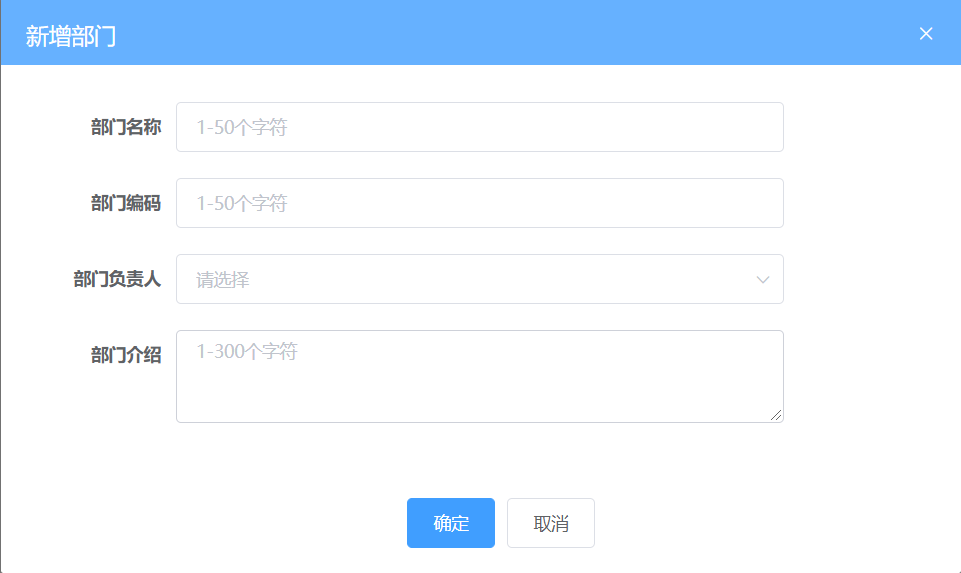
本节任务:新增部门功能-建立组件
完成新增部门的规则校验
目标 完成新增部门功能的规则校验和数据提交部分
完成新增表单的基本校验条件
部门名称(name):必填 1-50个字符 / 同级部门中禁止出现重复部门
部门编码(code):必填 1-50个字符 / 部门编码在整个模块中都不允许重复
部门负责人(manager):必填
部门介绍 ( introduce):必填 1-300个字符
定义数据结构
formData: {
name: '', // 部门名称
code: '', // 部门编码
manager: '', // 部门管理者
introduce: '' // 部门介绍
},
完成表单校验需要的前置条件
- el-form配置model和rules属性
- el-form-item配置prop属性
- 表单进行v-model双向绑定
配置新增表单的基本校验规则
根据这些要求,校验规则
data() {
return {
// 定义表单数据
formData: {
name: '', // 部门名称
code: '', // 部门编码
manager: '', // 部门管理者
introduce: '' // 部门介绍
},
// 定义校验规则
rules: {
name: [{ required: true, message: '部门名称不能为空', trigger: 'blur' },
{ min: 1, max: 50, message: '部门名称要求1-50个字符', trigger: 'blur' }],
code: [{ required: true, message: '部门编码不能为空', trigger: 'blur' },
{ min: 1, max: 50, message: '部门编码要求1-50个字符', trigger: 'blur' }],
manager: [{ required: true, message: '部门负责人不能为空', trigger: 'blur' }],
introduce: [{ required: true, message: '部门介绍不能为空', trigger: 'blur' },
{ trigger: 'blur', min: 1, max: 300, message: '部门介绍要求1-50个字符' }]
}
}
}
部门名称和部门编码的自定义校验
注意:部门名称和部门编码的规则 有两条我们需要通过**自定义校验函数validator**来实现
首先,在校验名称和编码时,要获取最新的组织架构,这也是我们这里trigger采用blur的原因,因为change对于访问的频率过高,我们需要控制访问频率
// 首先获取最新的组织架构数据
const { depts } = await getDepartments()
部门名称不能和**
同级别**的重复,这里注意,我们需要找到所有同级别的数据,进行校验,所以还需要另一个参数pid
props: {
// 用来控制窗体是否显示或者隐藏
showDialog: {
type: Boolean,
default: false
},
// 当前操作的节点
treeNode: {
type: Object,
default: null
}
},
<add-dept :show-dialog="showDialog" :tree-node="node" />
根据当前部门id,找到所有子部门相关的数据,判断是否重复
// 现在定义一个函数 这个函数的目的是 去找 同级部门下 是否有重复的部门名称
const checkNameRepeat = async(rule, value, callback) => {
// 先要获取最新的组织架构数据
const { depts } = await getDepartments()
// depts是所有的部门数据
// 如何去找技术部所有的子节点
const isRepeat = depts.filter(item => item.pid === this.treeNode.id).some(item => item.name === value)
isRepeat ? callback(new Error(`同级部门下已经有${value}的部门了`)) : callback()
}
检查部门编码的过程同理
// 检查编码重复
const checkCodeRepeat = async(rule, value, callback) => {
// 先要获取最新的组织架构数据
const { depts } = await getDepartments()
const isRepeat = depts.some(item => item.code === value && value) // 这里加一个 value不为空 因为我们的部门有可能没有code
isRepeat ? callback(new Error(`组织架构中已经有部门使用${value}编码`)) : callback()
}
在规则中定义
// 定义校验规则
rules: {
name: [{ required: true, message: '部门名称不能为空', trigger: 'blur' },
{ min: 1, max: 50, message: '部门名称要求1-50个字符', trigger: 'blur' }, {
trigger: 'blur',
validator: checkNameRepeat // 自定义函数的形式校验
}],
code: [{ required: true, message: '部门编码不能为空', trigger: 'blur' },
{ min: 1, max: 50, message: '部门编码要求1-50个字符', trigger: 'blur' }, {
trigger: 'blur',
validator: checkCodeRepeat
}],
manager: [{ required: true, message: '部门负责人不能为空', trigger: 'blur' }],
introduce: [{ required: true, message: '部门介绍不能为空', trigger: 'blur' },
{ trigger: 'blur', min: 1, max: 300, message: '部门介绍要求1-50个字符' }]
}
处理首部内容的pid数据
需要注意:在最根级的**tree-tools**组件中,由于treenode属性中没有id,id便是undefined,但是通过undefined进行等值判断是寻找不到对应的根节点的, 所以在传值时,我们将id属性设置为 “”
src/views/departments/index.vue
async getDepartments() {
const result = await getDepartments()
this.departs = transListToTreeData(result.depts, '')
this.company = { name: result.companyName, manager: '负责人', id: '' }
},
提交代码
本节任务:完成新增部门的规则校验
新增部门功能-部门负责人数据
目标:获取新增表单中的部门负责人下拉数据
在上节的表单中,部门负责人是下拉数据,我们应该从**
员工接口**中获取该数据
首先,封装获取简单员工列表的模块 src/api/employees.js
import request from '@/utils/request'
/**
* 获取员工的简单列表
* **/
export function getEmployeeSimple() {
return request({
url: '/sys/user/simple'
})
}
然后,在**add-dept.vue中的select聚焦事件focus**中调用该接口,因为我们要获取实时的最新数据
<el-select v-model="formData.manager" style="width:80%" placeholder="请选择" @focus="getEmployeeSimple">
<!-- 需要循环生成选项 这里做一下简单的处理 显示的是用户名 存的也是用户名-->
<el-option v-for="item in peoples" :key="item.id" :label="item.username" :value="item.username" />
</el-select>
获取员工列表
import { getEmployeeSimple } from '@/api/employees'
methods: {
// 获取员工简单列表数据
async getEmployeeSimple() {
this.peoples = await getEmployeeSimple()
}
}
peoples: [] // 接收获取的员工简单列表的数据
提交代码
本节任务:新增部门功能-部门负责人数据
新增功能-提交-取消-关闭
目标: 完成新增模块的提交-取消-关闭等功能
校验通过,调用新增接口
当点击新增页面的确定按钮时,我们需要完成对表单的整体校验,如果校验成功,进行提交
首先,在点击确定时,校验表单
给el-form定义一个ref属性
<el-form ref="deptForm" :model="formData" :rules="rules" label-width="120px">
// 点击确定时触发
btnOK() {
this.$refs.deptForm.validate(isOK => {
if (isOK) {
// 表示可以提交了
}
})
}
然后,在校验通过时,调用新增接口
因为是添加子部门,所以我们需要将新增的部门pid设置成当前部门的id,新增的部门就成了自己的子部门
// 点击确定时触发
btnOK() {
this.$refs.deptForm.validate(async isOK => {
if (isOK) {
// 表示可以提交了
await addDepartments({ ...this.formData, pid: this.treeNode.id }) // 调用新增接口 添加父部门的id
}
})
}
同样,在新增成功之后,调用告诉父组件,重新拉取数据
this.$emit('addDepts')
父组件
<add-dept :show-dialog="showDialog" :tree-node="node" @addDepts="getDepartments" />
本节注意:同学们可能会疑惑,我们**tree-tools.vue** 和**add-dept.vue**两个组件都触发了addDepts事件,不冲突吗?
这里,我们触发的自定义事件都是组件自身的,他们之间没有任何关系,只是名字相同而已,大家不要混淆
利用sync修饰符关闭新增弹层
这里我们学习一个新的技巧,
sync修饰符
按照常规,想要让父组件更新**showDialog**的话,需要这样做
// 子组件
this.$emit('changedialog', false) //触发事件
// 父组件
<child @changedialog="method" :showDialog="showDialog" />
method(value) {
this.showDialog = value
}
但是,vuejs为我们提供了**
sync修饰符**,它提供了一种简写模式 也就是
// 子组件 update:固定写法 (update:props名称, 值)
this.$emit('update:showDialog', false) //触发事件
// 父组件 sync修饰符
<child :showDialog.sync="showDialog" />
只要用sync修饰,就可以省略父组件的监听和方法,直接将值赋值给showDialog
取消按钮和关闭
// 点击确定时触发
btnOK() {
this.$refs.deptForm.validate(async isOK => {
if (isOK) {
// 表示可以提交了
await addDepartments({ ...this.formData, pid: this.treeNode.id }) // 调用新增接口 添加父部门的id
this.$emit('addDepts') // 告诉父组件 新增数据成功 重新拉取数据
// update:props名称
this.$emit('update:showDialog', false)
}
})
}
取消时重置数据和校验
btnCancel() {
this.$refs.deptForm.resetFields() // 重置校验字段
this.$emit('update:showDialog', false) // 关闭
}
需要在el-dialog中监听其close事件
<el-dialog title="新增部门" :visible="showDialog" @close="btnCancel">
本节任务 新增功能-提交-取消-关闭
编辑部门功能实现数据回写
目标:实现编辑部门的功能
点击编辑弹出层,记录当前节点
编辑部门功能实际上和新增窗体采用的是一个组件,只不过我们需要将新增场景变成编辑场景
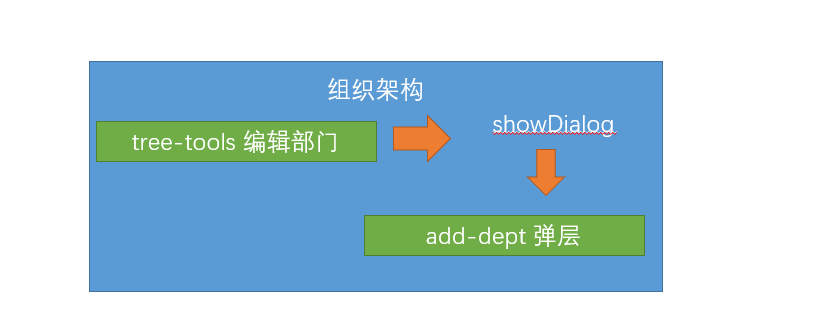
首先点击编辑部门时, 调用父组件编辑方法 tree-tools.vue
this.$emit('editDepts', this.treeNode)
父组件弹层,赋值当前编辑节点
<tree-tools slot-scope="obj" :tree-node="obj.data" @delDepts="getDepartments" @editDepts="editDepts" />
// 编辑部门节点
editDepts(node) {
// 首先打开弹层
this.showDialog = true
this.node = node // 赋值操作的节点
}
父组件调用子组件的获取详情方法
编辑时,我们需要获取点击部门的信息
封装获取部门信息的模块 src/api/departments.js
/** *
* 获取部门详情
* ***/
export function getDepartDetail(id) {
return request({
url: `/company/department/${id}`
})
}
在什么时候获取部门详情?
我们可以在调用编辑方法 **editDepts中通过ref调用add-dept.vue**的实例方法
// 获取部门详情
async getDepartDetail(id) {
this.formData = await getDepartDetail(id)
}
// 点击编辑触发的父组件的方法
editDepts(node) {
this.showDialog = true // 显示新增组件弹层
this.node = node // 存储传递过来的node数据
// 我们需要在这个位置 调用子组件的方法
// 父组件 调用子组件的方法
this.$refs.addDept.getDepartDetail(node.id) // 直接调用子组件中的方法 传入一个id
}
根据计算属性显示控制标题
需要根据当前的场景区分显示的标题
计算属性
如何判断新增还是编辑
computed: {
showTitle() {
return this.formData.id ? '编辑部门' : '新增子部门'
}
},
同时发现,el-form中的resetFields不能重置非表单中的数据,所以在取消的位置需要强制加上 重置数据
btnCancel() {
// 重置数据 因为resetFields 只能重置 表单上的数据 非表单上的 比如 编辑中id 不能重置
this.formData = {
name: '',
code: '',
manager: '',
introduce: ''
}
// 关闭弹层
this.$emit('update:showDialog', false)
// 清除之前的校验 可以重置数据 只能重置 定义在data中的数据
this.$refs.deptForm.resetFields()
}
同时支持编辑和新增场景
封装编辑接口,保存区分场景
接下来,需要在点击确定时,同时支持新增部门和编辑部门两个场景,我们可以根据formData是否有id进行区分
封装编辑部门接口 src/api/departments.js
/**
* 编辑部门
*
* ***/
export function updateDepartments(data) {
return request({
url: `/company/department/${data.id}`,
method: 'put',
data
})
}
点击确定时,进行场景区分
// 点击确定时触发
btnOK() {
this.$refs.deptForm.validate(async isOK => {
if (isOK) {
// 要分清楚现在是编辑还是新增
if (this.formData.id) {
// 编辑模式 调用编辑接口
await updateDepartments(this.formData)
} else {
// 新增模式
await addDepartments({ ...this.formData, pid: this.treeNode.id }) // 调用新增接口 添加父部门的id
}
// 表示可以提交了
this.$emit('addDepts') // 告诉父组件 新增数据成功 重新拉取数据
// update:props名称
this.$emit('update:showDialog', false)
}
})
},
校验规则支持编辑场景下的校验
除此之外,我们发现原来的校验规则实际和编辑部门有些冲突,所以需要进一步处理
// 现在定义一个函数 这个函数的目的是 去找 同级部门下 是否有重复的部门名称
const checkNameRepeat = async(rule, value, callback) => {
// 先要获取最新的组织架构数据
const { depts } = await getDepartments()
// 检查重复规则 需要支持两种 新增模式 / 编辑模式
// depts是所有的部门数据
// 如何去找技术部所有的子节点
let isRepeat = false
if (this.formData.id) {
// 有id就是编辑模式
// 编辑 张三 => 校验规则 除了我之外 同级部门下 不能有叫张三的
isRepeat = depts.filter(item => item.id !== this.formData.id && item.pid === this.treeNode.pid).some(item => item.name === value)
} else {
// 没id就是新增模式
isRepeat = depts.filter(item => item.pid === this.treeNode.id).some(item => item.name === value)
}
isRepeat ? callback(new Error(`同级部门下已经有${value}的部门了`)) : callback()
}
// 检查编码重复
const checkCodeRepeat = async(rule, value, callback) => {
// 先要获取最新的组织架构数据
// 检查重复规则 需要支持两种 新增模式 / 编辑模式
const { depts } = await getDepartments()
let isRepeat = false
if (this.formData.id) {
// 编辑模式 因为编辑模式下 不能算自己
isRepeat = depts.some(item => item.id !== this.formData.id && item.code === value && value)
} else {
// 新增模式
isRepeat = depts.some(item => item.code === value && value) // 这里加一个 value不为空 因为我们的部门有可能没有code
}
isRepeat ? callback(new Error(`组织架构中已经有部门使用${value}编码`)) : callback()
}
至此,整个组织架构, 我们完成了,组织架构读取 / 新增部门 / 删除部门 / 编辑部门
如图
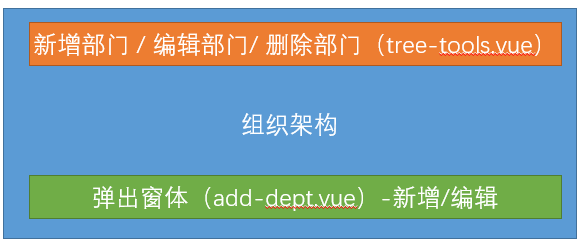
提交代码
**本节任务**编辑部门功能实现
给数据获取添加加载进度条
目标 给当前组织架构添加加载进度条
由于获取数据的延迟性,为了更好的体验,可以给页面增加一个Loading进度条,采用element的指令解决方案即可
定义loading变量
loading: false // 用来控制进度弹层的显示和隐藏
赋值变量给指令
<div v-loading="loading" class="dashboard-container">
获取方法前后设置变量
async getDepartments() {
this.loading = true
const result = await getDepartments()
this.departs = transListToTreeData(result.depts, '')
this.company = { name: result.companyName, manager: '负责人', id: '' }
this.loading = false
}
建立公司角色页面的基本结构
**目标**建立公司页面的基本结构
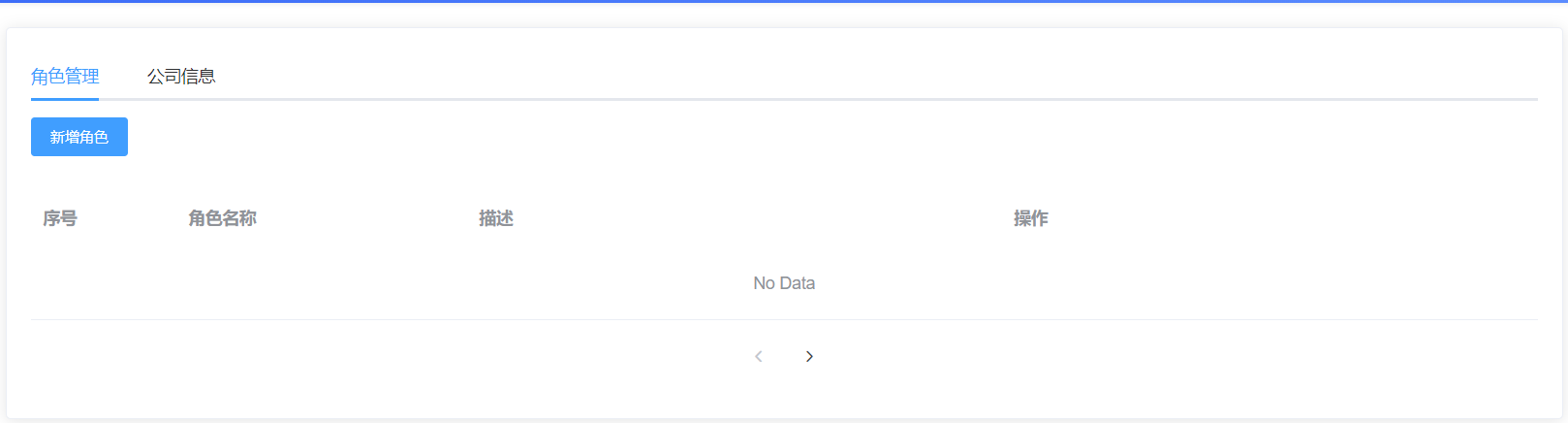
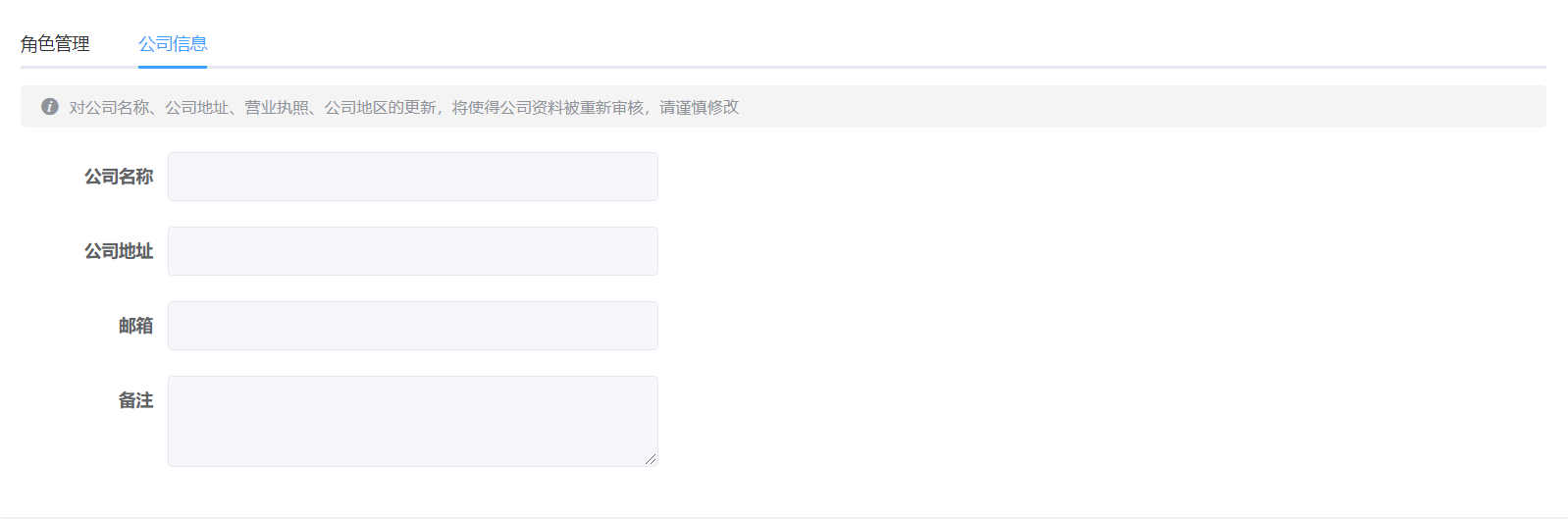
根据以上的结构,我们采用element-ui的组件实现
src/views/setting/index.vue
<template>
<div class="dashboard-container">
<div class="app-container">
<el-card>
<el-tabs>
<!-- 放置页签 -->
<el-tab-pane label="角色管理">
<!-- 新增角色按钮 -->
<el-row style="height:60px">
<el-button
icon="el-icon-plus"
size="small"
type="primary"
>新增角色</el-button>
</el-row>
<!-- 表格 -->
<el-table border="">
<el-table-column label="序号" width="120" />
<el-table-column label="角色名称" width="240" />
<el-table-column label="描述" />
<el-table-column label="操作">
<el-button size="small" type="success">分配权限</el-button>
<el-button size="small" type="primary">编辑</el-button>
<el-button size="small" type="danger">删除</el-button>
</el-table-column>
</el-table>
<!-- 分页组件 -->
<el-row type="flex" justify="center" align="middle" style="height: 60px">
<!-- 分页组件 -->
<el-pagination layout="prev,pager,next" />
</el-row>
</el-tab-pane>
<el-tab-pane label="公司信息">
<el-alert
title="对公司名称、公司地址、营业执照、公司地区的更新,将使得公司资料被重新审核,请谨慎修改"
type="info"
show-icon
:closable="false"
/>
<el-form label-width="120px" style="margin-top:50px">
<el-form-item label="公司名称">
<el-input disabled style="width:400px" />
</el-form-item>
<el-form-item label="公司地址">
<el-input disabled style="width:400px" />
</el-form-item>
<el-form-item label="邮箱">
<el-input disabled style="width:400px" />
</el-form-item>
<el-form-item label="备注">
<el-input type="textarea" :rows="3" disabled style="width:400px" />
</el-form-item>
</el-form>
</el-tab-pane>
</el-tabs>
</el-card>
</div>
</div>
</template>
提交代码
**本节任务**建立公司页面的基本结构
读取公司角色信息
目标: 封装公司角色请求,读取公司角色信息
读取角色列表数据
首先,封装读取角色的信息的请求 src/api/setting.js
/**
* 获取角色列表
* ***/
export function getRoleList(params) {
return request({
url: '/sys/role',
params
})
}
params是查询参数,里面需要携带分页信息
然后,在页面中调用接口获取数据,绑定表格数据 src/views/setting/index.vue
import { getRoleList } from '@/api/setting'
export default {
data() {
return {
list: [], // 承接数组
page: {
// 放置页码及相关数据
page: 1,
pagesize: 10,
total: 0 // 记录总数
}
}
},
created() {
this.getRoleList() // 获取角色列表
},
methods: {
async getRoleList() {
const { total, rows } = await getRoleList(this.page)
this.page.total = total
this.list = rows
},
changePage(newPage) {
// newPage是当前点击的页码
this.page.page = newPage // 将当前页码赋值给当前的最新页码
this.getRoleList()
}
}
}
绑定表格数据
<el-table border="" :data="list">
<el-table-column align="center" type="index" label="序号" width="120" />
<el-table-column align="center" prop="name" label="名称" width="240" />
<el-table-column align="center" prop="description" label="描述" />
<el-table-column align="center" label="操作">
<el-button size="small" type="success">分配权限</el-button>
<el-button size="small" type="primary">编辑</el-button>
<el-button size="small" type="danger">删除</el-button>
</el-table-column>
</el-table>
绑定分页数据
<!-- 放置分页组件 -->
<el-row type="flex" justify="center" align="middle" style="height:60px">
<el-pagination
:current-page="page.page"
:page-size="page.pagesize"
:total="page.total"
layout="prev, pager, next"
@current-change="changePage"
/>
</el-row>
读取公司信息数据
第二个tab页,我们同样需要读取数据
封装读取公司信息的api src/api/setting.js
/**
* 获取公司信息
* **/
export function getCompanyInfo(companyId) {
return request({
url: `/company/${companyId}`
})
}
绑定公司表单数据
<el-form label-width="120px" style="margin-top:50px">
<el-form-item label="公司名称">
<el-input v-model="formData.name" disabled style="width:400px" />
</el-form-item>
<el-form-item label="公司地址">
<el-input v-model="formData.companyAddress" disabled style="width:400px" />
</el-form-item>
<el-form-item label="邮箱">
<el-input v-model="formData.mailbox" disabled style="width:400px" />
</el-form-item>
<el-form-item label="备注">
<el-input v-model="formData.remarks" type="textarea" :rows="3" disabled style="width:400px" />
</el-form-item>
</el-form>
请求中的companyId来自哪里?它来自我们登录成功之后的用户资料,所以我们需要在该组件中使用vuex数据
src/store/getters.js
companyId: state => state.user.userInfo.companyId // 建立对于user模块的companyId的快捷访问
computed: {
...mapGetters(['companyId'])
},
初始化时调用接口
// 获取的公司的信息
async getCompanyInfo() {
this.formData = await getCompanyInfo(this.companyId)
}
created() {
this.getRoleList() // 获取角色列表
this.getCompanyInfo()
},
提交代码
**本节任务**读取公司角色信息
删除角色功能
目标 实现删除角色的功能
封装删除角色的api
/** **
* 删除角色
*
* ****/
export function deleteRole(id) {
return request({
url: `/sys/role/${id}`,
method: 'delete'
})
}
删除功能实现
async deleteRole(id) {
// 提示
try {
await this.$confirm('确认删除该角色吗')
// 只有点击了确定 才能进入到下方
await deleteRole(id) // 调用删除接口
this.getRoleList() // 重新加载数据
this.$message.success('删除角色成功')
} catch (error) {
console.log(error)
}
}
删除按钮注册事件
<!-- 作用域插槽 -->
<template slot-scope="{ row }">
<el-button size="small" type="success">分配权限</el-button>
<el-button size="small" type="primary">编辑</el-button>
<el-button size="small" type="danger" @click="deleteRole(row.id)">删除</el-button>
</template>
提交代码
编辑角色功能
目标: 实现编辑角色的功能
封装编辑接口,新建编辑弹层
封装编辑角色的功能api
/** *
* 修改角色
* ***/
export function updateRole(data) {
return request({
url: `/sys/role/${data.id}`,
data,
method: 'put'
})
}
/**
* 获取角色详情
* **/
export function getRoleDetail(id) {
return request({
url: `/sys/role/${id}`
})
}
定义编辑弹层数据
showDialog: false,
// 专门接收新增或者编辑的编辑的表单数据
roleForm: {},
rules: {
name: [{ required: true, message: '角色名称不能为空', trigger: 'blur' }]
},
编辑弹层结构
<el-dialog title="编辑弹层" :visible="showDialog" @close="btnCancel">
<el-form ref="roleForm" :model="roleForm" :rules="rules" label-width="120px">
<el-form-item label="角色名称" prop="name">
<el-input v-model="roleForm.name" />
</el-form-item>
<el-form-item label="角色描述">
<el-input v-model="roleForm.description" />
</el-form-item>
</el-form>
<!-- 底部 -->
<el-row slot="footer" type="flex" justify="center">
<el-col :span="6">
<el-button size="small" @click="btnCancel">取消</el-button>
<el-button size="small" type="primary" @click="btnOK">确定</el-button>
</el-col>
</el-row>
</el-dialog>
实现编辑功能,为新增功能留口
编辑功能实现(为新增功能留口)
async editRole(id) {
this.roleForm = await getRoleDetail(id)
this.showDialog = true // 为了不出现闪烁的问题 先获取数据 再弹出层
},
async btnOK() {
try {
await this.$refs.roleForm.validate()
// 只有校验通过的情况下 才会执行await的下方内容
// roleForm这个对象有id就是编辑 没有id就是新增
if (this.roleForm.id) {
await updateRole(this.roleForm)
} else {
// 新增业务
}
// 重新拉取数据
this.getRoleList()
this.$message.success('操作成功')
this.showDialog = false
} catch (error) {
console.log(error)
}
},
编辑按钮注册事件
<el-button size="small" type="primary" @click="editRole(row.id)">编辑</el-button>
提交代码
新增角色功能
**目标**实现新增角色功能
封装新增角色功能api
/** *
* 新增角色
* ***/
export function addRole(data) {
return request({
url: '/sys/role',
data,
method: 'post'
})
}
新增功能实现和编辑功能合并(处理关闭)
async btnOK() {
try {
await this.$refs.roleForm.validate()
// 只有校验通过的情况下 才会执行await的下方内容
// roleForm这个对象有id就是编辑 没有id就是新增
if (this.roleForm.id) {
await updateRole(this.roleForm)
} else {
// 新增业务
await addRole(this.roleForm)
}
// 重新拉取数据
this.getRoleList()
this.$message.success('操作成功')
this.showDialog = false // 关闭弹层 => 触发el-dialog的事件close事件
} catch (error) {
console.log(error)
}
},
btnCancel() {
this.roleForm = {
name: '',
description: ''
}
// 移除校验
this.$refs.roleForm.resetFields()
this.showDialog = false
}
新增按钮注册事件
<el-button type="primary" size="small" @click="showDialog = true">新增角色</el-button>
提交代码
本节任务 新增角色功能
总结
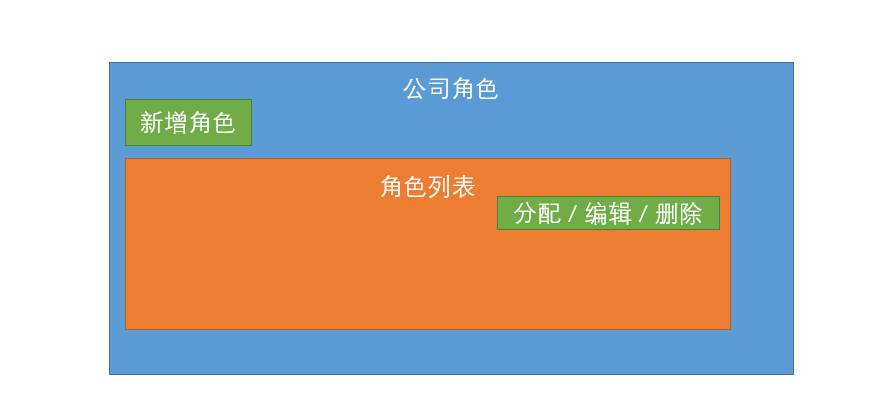
l-row>
### 实现编辑功能,为新增功能留口
**编辑功能实现(为新增功能留口)**
```js
async editRole(id) {
this.roleForm = await getRoleDetail(id)
this.showDialog = true // 为了不出现闪烁的问题 先获取数据 再弹出层
},
async btnOK() {
try {
await this.$refs.roleForm.validate()
// 只有校验通过的情况下 才会执行await的下方内容
// roleForm这个对象有id就是编辑 没有id就是新增
if (this.roleForm.id) {
await updateRole(this.roleForm)
} else {
// 新增业务
}
// 重新拉取数据
this.getRoleList()
this.$message.success('操作成功')
this.showDialog = false
} catch (error) {
console.log(error)
}
},
编辑按钮注册事件
<el-button size="small" type="primary" @click="editRole(row.id)">编辑</el-button>
提交代码
新增角色功能
**目标**实现新增角色功能
封装新增角色功能api
/** *
* 新增角色
* ***/
export function addRole(data) {
return request({
url: '/sys/role',
data,
method: 'post'
})
}
新增功能实现和编辑功能合并(处理关闭)
async btnOK() {
try {
await this.$refs.roleForm.validate()
// 只有校验通过的情况下 才会执行await的下方内容
// roleForm这个对象有id就是编辑 没有id就是新增
if (this.roleForm.id) {
await updateRole(this.roleForm)
} else {
// 新增业务
await addRole(this.roleForm)
}
// 重新拉取数据
this.getRoleList()
this.$message.success('操作成功')
this.showDialog = false // 关闭弹层 => 触发el-dialog的事件close事件
} catch (error) {
console.log(error)
}
},
btnCancel() {
this.roleForm = {
name: '',
description: ''
}
// 移除校验
this.$refs.roleForm.resetFields()
this.showDialog = false
}
新增按钮注册事件
<el-button type="primary" size="small" @click="showDialog = true">新增角色</el-button>
提交代码
本节任务 新增角色功能
总结
[外链图片转存中…(img-zuR83w2I-1650851126746)]
我们完成了公司中角色管理的部分,但是并没有完成分配权限的部分,该部门会在权限设计和管理的部门重点提及
























 1215
1215











 被折叠的 条评论
为什么被折叠?
被折叠的 条评论
为什么被折叠?










